Оглавление
Когда созданы товарные карточки и заполнены их позиции, может потребоваться внесение в эти данные изменений. Расскажем, как редактировать товарную карточку, а также о том, как поправить сразу несколько позиций.
Исправление товарной карточки
Необходимо перейти в раздел «Мои товары» и в каталоге выбрать интересующую позицию:

Откроется карточка выбранного товара. С ней можно предпринять следующие действия:
- Изменить наименование. Имеется в виду название позиции, которое будет отражено в чеке. Оно может иметь длину от 4 до 255 символов.

- Изменить группу товара. Как это сделать, рассказано в конце статьи.
- Изменить ставку НДС. Возможность не действует для алкогольной продукции (НДС в этой группе всегда 18%):

- Выбрать способ, которым будет рассчитываться розничная цена товара.
- Напечатать ценник.

- При условии включенного товароучета — познакомиться с историей покупок.
- Удалить штрихкод (иконка в виде мусорного бака):

- Добавить штрихкод:
- отсканировать марку (для крепкого алкоголя):

- отсканировать или добавить вручную EAN-код с бутылки (для алкоголя и пивной продукции):

- после этого сервис сообщит, что штрихкод добавлен:

- отсканировать марку (для крепкого алкоголя):
- Объединить товарные карточки. Карточку алкогольной продукции можно объединить с похожими. При этом должны совпадать товарная группа, крепость и объем продукции. Объединенная карточка унаследует название и цену того товара, в карточке которого было произведено объединение:

- Разделить товарные карточки. При необходимости можно выделить позицию в отдельную карточку. Нужно выбрать товар, который будет выделен, и в правой части строки нажать кнопку, указанную на следующем изображении:
 Если производится выделение крепкого алкоголя, прежде сервис потребует отсканировать марку:
Если производится выделение крепкого алкоголя, прежде сервис потребует отсканировать марку:  Для пивной продукции вместо этого сразу производится сканирование кода с бутылки:
Для пивной продукции вместо этого сразу производится сканирование кода с бутылки: Далее потребуется указать название новой карточки и розничную цену товара:
Далее потребуется указать название новой карточки и розничную цену товара:
- Удалить неалкогольную карточку:

Изменение нескольких карточек сразу
Какие именно параметры можно изменить в группе карточек, зависит от того, к какой категории относится товар:
- если это алкоголь, можно изменить только цену и систему налогообложения;
- если это прочий товар — цену, систему налогообложения, группу и ставку НДС.
Прежде всего следует выбрать товарные позиции, в карточки которых нужно внести изменения. Выбор производится в каталоге товаров. Можно переключаться в различные товарные группы и отмечать галочками нужные позиции:
При необходимости можно выделить все товары в группе (подгруппе). Для этого отмечается самое верхнее поле для галочки, как показано на следующем изображении. В соседнем поле отобразится количество товаров, которые пользователь выделил в данной группе либо подгруппе:

Не следует выходить из каталога, пока действия с карточками не будут завершены, иначе данные об отмеченных позициях будут потеряны.
С выделенными товарами можно произвести массовые действия — напечатать ценники или штрихкоды, а также отредактировать их карточки.

Для изменения карточек нужно нажать кнопку «Редактировать товары». В выпадающем списке следует выбрать параметр, который нужно изменить:

После этого откроется страница редактирования выбранного параметра, например, «Редактирование цены». Нужно откорректировать информацию и сохранить изменения.
Теперь сервис переместит пользователя на страницу каталога, на которой он работал. Для продолжения массовых действий с выбранными товарами нужно нажать кнопку «Вернуть выбор»:

При этом вновь будут выделены все товары, которые были отмечены пользователем. При необходимости можно повторить редактирование карточек или произвести другие массовые действия.
Таким образом, не теряя выделение товаров, можно предпринять в их отношении несколько действий подряд. Например:
- Изменить цену. Вернуть выбор позиций.
- Изменить систему налогообложения. Вернуть выбор позиций.
- Напечатать ценники. Вернуть выбор позиций.
- Напечатать штрихкоды. Выйти из каталога. Выбор позиций будет сброшен.
Чтобы все изменения отражались в чеке, нужно передать сведения о товарах на кассу.
Как переместить товар в другую группу
В каталоге товаров представлено множество групп. Любой товар принадлежит какой-либо из них. Однако эту принадлежность можно изменить.
Список товарных групп приведен на следующем изображении:

Чтобы изменить группу товара, нужно войти в его карточку и в строке в «Группа» нажать ссылку «Изменить»:

Откроется окно редактирования. Нужно выбрать группу из списка или нажать «Добавить группу»:

О том, как добавить в систему новый неалкогольный товар, можно узнать из этой инструкции.










 Если производится выделение крепкого алкоголя, прежде сервис потребует отсканировать марку:
Если производится выделение крепкого алкоголя, прежде сервис потребует отсканировать марку:  Для пивной продукции вместо этого сразу производится сканирование кода с бутылки:
Для пивной продукции вместо этого сразу производится сканирование кода с бутылки: Далее потребуется указать название новой карточки и розничную цену товара:
Далее потребуется указать название новой карточки и розничную цену товара:




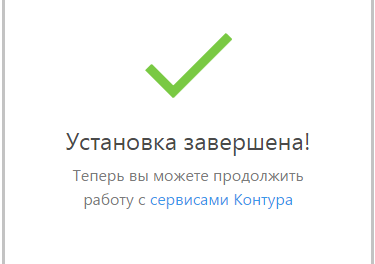
как добавить количество товара с тм же штрихкодом? Я уже задавала вопрос, никто не отвечает.